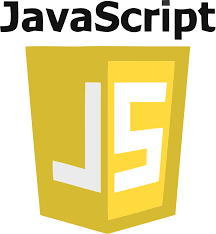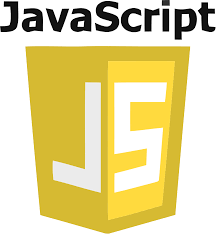
1. 배열 Array
배열에는 String , Number, undefined ,null, boolean 다 들어갈 수 있다.
var empty = [];
var language = ["JAVA", "C#", "PYTHON"];
var number = [1,2,3,4,5,6];
var etc = [7,"string", undefined, null, false];
console.log(empty);
console.log(language);
console.log(number);
console.log(etc);
console.log(language[0]);
console.log(language[2]);2. Object
배열과 비슷하다. Object의 특징은 Key - Value
// object
var objempty = {};
var myObj = {
key1: "value1",
key2: "value2",
key3: "value3"
};
console.log(objempty);
console.log(myObj);
console.log(myObj.key1);
전체코드
<!DOCTYPE html>
<html lang="en">
<head>
<meta charset="UTF-8">
<meta name="viewport" content="width=device-width, initial-scale=1.0">
<meta http-equiv="X-UA-Compatible" content="ie=edge">
<title>Document</title>
</head>
<body>
<h1>Arrays and Objects</h1>
</body>
</html>
<script>
var empty = [];
var language = ["JAVA", "C#", "PYTHON"];
var number = [1,2,3,4,5,6];
var etc = [7,"string", undefined, null, false];
console.log(empty);
console.log(language);
console.log(number);
console.log(etc);
console.log(language[0]);
console.log(language[2]);
// object
var objempty = {};
var myObj = {
key1: "value1",
key2: "value2",
key3: "value3"
};
console.log(objempty);
console.log(myObj);
console.log(myObj.key1);
</script>결과

'웹 프론트엔드 > JavaScript' 카테고리의 다른 글
| 4. JavaScript Variables 변수 타입 (1) | 2019.05.27 |
|---|---|
| 3. Javascript alert() , prompt(), comfirm() 사용하기 (0) | 2019.05.27 |
| 2. JavaSciprt DOM API를 사용해보기 (0) | 2019.05.27 |
| 1. Javascript console.log (0) | 2019.05.25 |